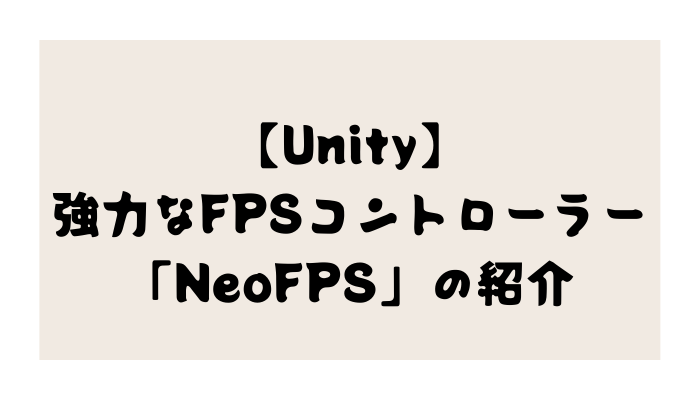今回は、シーン上にプレハブを一気に大量配置することが出来る便利アセット「Prefab Brush+」を紹介したいと思います。
【Unity】プレハブを大量配置できる「Prefab Brush+」の紹介
Prefab Brush+は、シーンビューにペイント感覚でプレハブ及びゲームオブジェクトを配置することが出来ます。
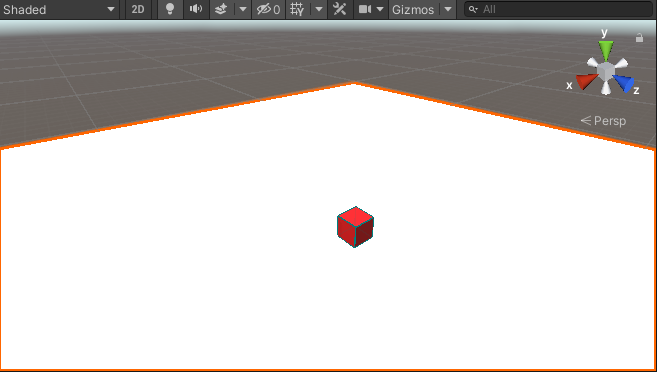
テストとして、適当なサイズのPlaneを作成します。
今回は、赤いCubeを作成してPrefabにしようとします。
このCubeプレハブを一気にPlane上に配置しようと思います。
各オブジェクトの準備が出来たら、メニューバーから「Tools」→「Prefab Brush+」をクリックします。
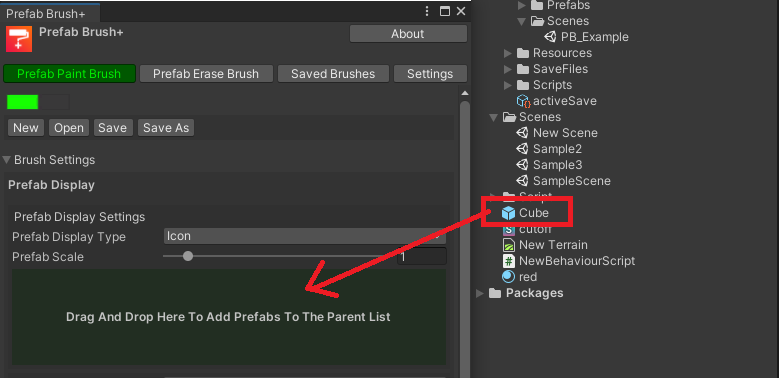
「Prefab Paint Brush」を選択して「Prefab Scale」の下にある緑色の枠内にCubeプレハブをドラッグ&ドロップします。
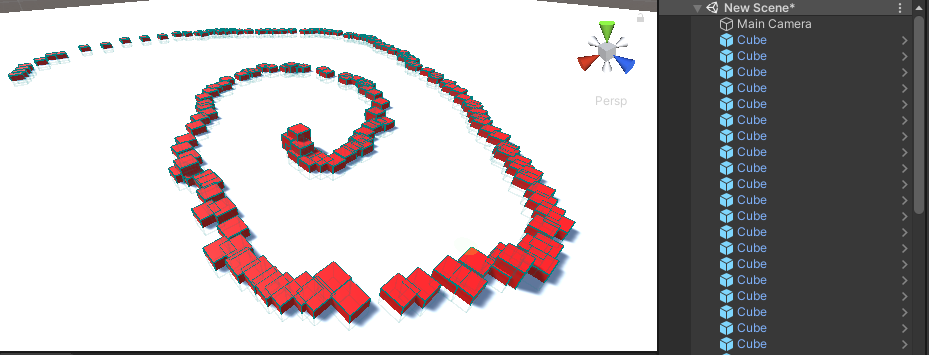
この状態でシーンビュー上でドラッグすると、上の画像のように大量のCubeを瞬時に配置することが出来ます。マウスを使ってペイントする感じで気持ちいいですね。
もちろん、配置したい位置にポチポチとワンクリックすると、クリックされた位置にだけプレハブを配置することも可能です。
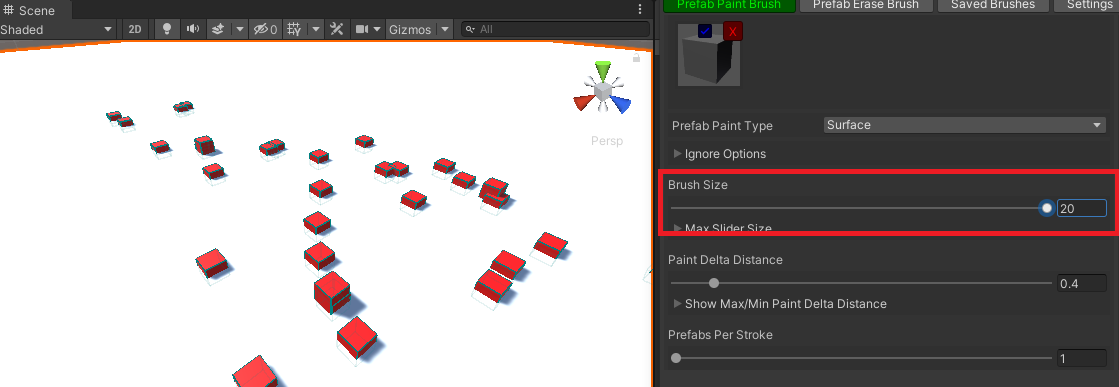
Brush Sizeの値を大きくした状態でドラッグすると、プレハブ同士の間隔を広げることが出来ます。
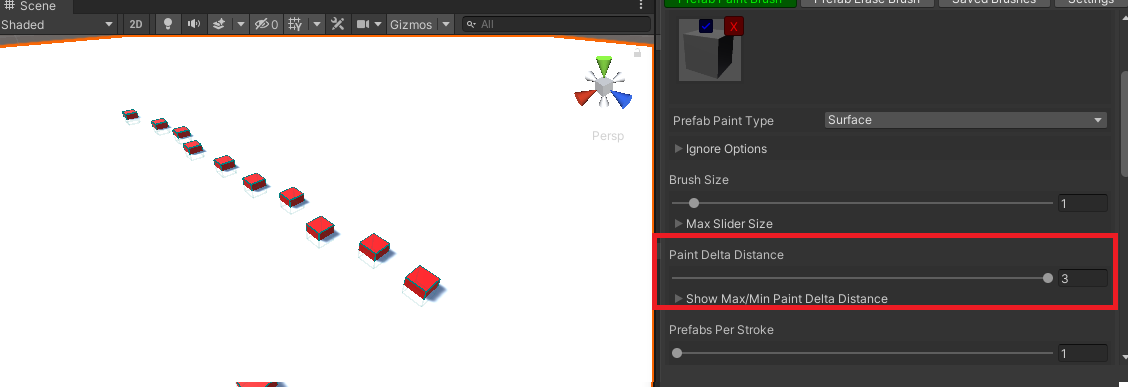
Paint Delta Distanceの値を大きくすると、ドラッグしても指定した距離までは次のプレハブを生成しなくなります。
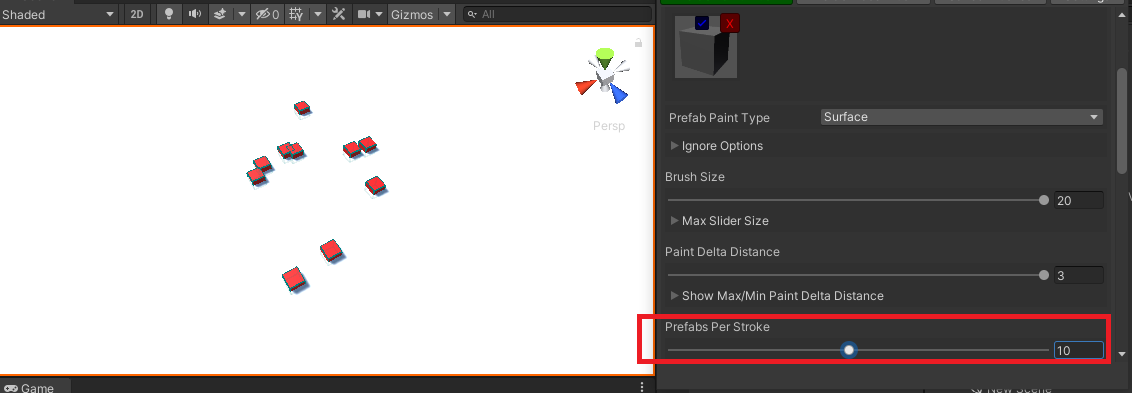
Prefabs Per Strokeの値は、ワンクリックでプレハブを何個配置するかを指定出来ます。
Brush Sizeと組み合わせて、複数のプレハブをランダムに配置させたい際に便利な機能だと思います。
この他にも色々と便利な機能が搭載されているので、色々とパラメータをいじってみると楽しいと思います。
まとめ
Prefab Brush+は作業効率アップ系のアセットと言えますね。
何といっても最大の魅力は、シンプルで初心者でも簡単に使える点でしょう。
Terrainにおける草の生成作業のような感覚で、大量のプレハブを瞬時に配置することが出来るので状況によってはすごく活躍すると思います。
価格も非常にお手軽なので、是非利用してみてはいかがでしょうか。